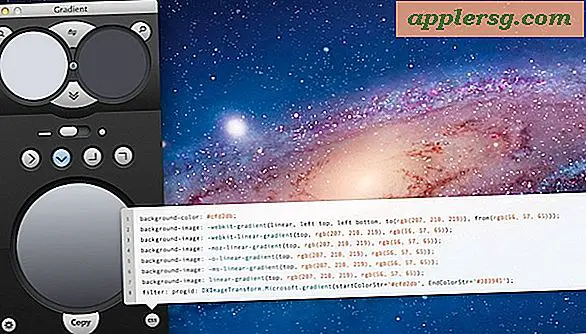Importieren Sie Ihr iPhone-Adressbuch in Google Mail und Google Voice

Wenn Sie eine Kopie oder ein iPhone-Adressbuch in Google Mail oder Google Voice migrieren möchten, können Sie dies ganz einfach in einem zweistufigen Prozess mit einem Mac oder iCloud tun. Zuerst exportieren Sie die Adressbuchinformationen. Anschließend öffnen Sie Google Mail und importieren das Adressbuch.
Auch wenn Sie in erster Linie das Adressbuch in Google Voice importieren möchten, können Sie Ihr iPhone-Adressbuch dort am besten über Google Mail verschieben. Dies wird dann durch alle Google-Dienste übertragen, was aus vielen Gründen hilfreich ist.
Denken Sie daran, wenn Sie die Synchronisierung zwischen Mac und Google Kontakte aktiviert haben, geschieht dies automatisch und Sie müssen nicht manuell so importieren.
So exportieren Sie die Kontaktliste von iPhone, iCloud oder OS X und importieren sie in Google Mail und Google:
- Wählen Sie unter Kontakte oder Adressbuch in OS X alle Ihre Kontakte aus und navigieren Sie zu Datei -> Exportieren -> vCard exportieren
- Exportieren Sie diese Datei an einen Ort, der leicht zu finden ist, wie der Desktop. Die vCard enthält alle Kontakte und Telefonnummern Ihres Adressbuchs.
- Wählen Sie nun in Google Mail "Kontakte" in der linken Seitenleiste aus und wählen Sie im Untermenü "Kontakte" die Option "Kontakte importieren"
- Suchen Sie Ihre zuvor exportierte vCards-Datei und wählen Sie diese als Import aus
- Lassen Sie Gmail es magisch machen, es importiert alle Kontakte aus Ihrem Adressbuch

Sobald die Kontakte in Google Mail geladen sind, können Sie die Kontakte nach ihrem Namen durchsuchen und über die Google Voice-App von Gmail einen VOIP-Anruf tätigen.